Для того, щоб зробити скріншот на комп'ютері. потрібно:
1. Відкрити в браузері ту сторінку, зображення якої необхідно отримати;
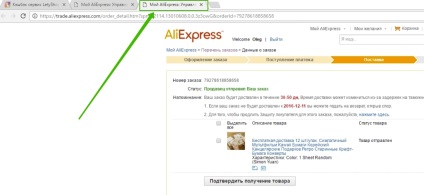
2. Натиснути на клавіатурі клавішу PrintScreen (PrtSc) - дана кнопка розташована найчастіше в правому верхньому куті клавіатури, в одному ряду з функціональними кнопками F1-F12;
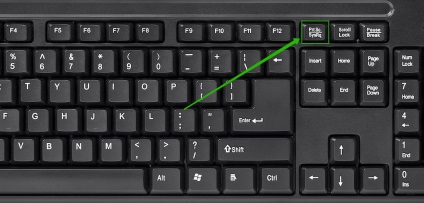
4. Для цього в Windows 7 і версії нижче перейдіть «Пуск» - «Всі програми» - «Стандартні Paint; Windows 10 «Пуск» - «Стандартні - Windows»;
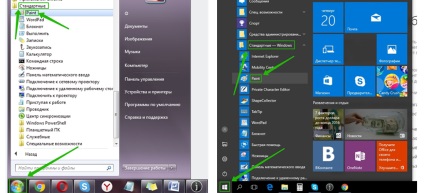
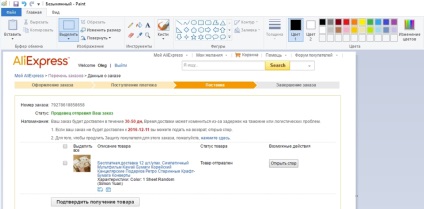
6. Доповнити зображення необхідними елементами - підписами, лініями та ін .;
7. Зберегти отримане зображення: натиснути значок «Файл», вибрати «Зберегти як».
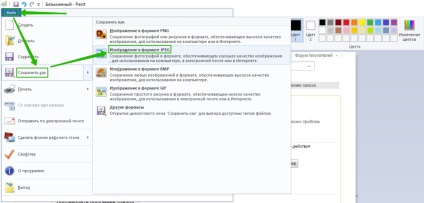
Скріншот всього екрану
- Затисніть одночасно Command (⌘) + Shift + 3;
- Знайдіть готовий знімок як файл PNG на робочому столі.
Скріншот частині екрана
- Затисніть одночасно Command (⌘) + Shift + 4 (курсор набуде форми перехрестя);
- Перетягніть курсор миші, щоб вибрати потрібну ділянку. При перетягуванні можна утримувати клавішу Shift, Option або «Пропуск», щоб змінити принцип виділення;
- Виділивши потрібну ділянку, відпустіть кнопку миші або трекпада. Для скасування натисніть клавішу Escape (esc), перш ніж відпускати кнопку миші;
- Знайдіть готовий знімок як файл PNG на робочому столі.
Для того, щоб зробити скріншот на мобільному пристрої. потрібно:
Найбільш поширені способи.
- Затисніть одночасно кнопки харчування (Power) + зменшення гучності;
- Затисніть одночасно кнопки додому (Home) + харчування (Power);
- Затисніть одночасно кнопки назад + харчування (Power).
- Windows Phone 8 натисніть одночасно кнопку Windows + харчування (Power);
- Windows Phone 8.1 - натисніть одночасно харчування (Power) + збільшення гучності;
- Windows 10 Mobile - натисніть одночасно харчування (Power) + збільшення гучності.
У всіх випадках знімок зберігається в папці "Фотографії".
- Затисніть одночасно кнопку додому (Home) + харчування (Power);
- Знайдіть готовий знімок в програмі «Фотографії».